极速PE官网 > 帮助中心 >
系统之家ghost win8 x86专业版光盘安装教程
作者:pe系统 2016-09-20
系统之家win8系统是目前最好用的windows8系统,所以windows之家小编就为网友们带来系统之家ghost win8系统的安装方法。其实系统之家win8系统安装起来也比较简单。下面就是系统之家ghost win8 x86专业版光盘安装教程。相信对网友们有非常大的帮助。
相关教程推荐:
U盘安装win7系统教程:windows7en.com/Win7News/18588.html
光盘安装win7系统教程:
相关系统推荐:
最好的深度技术win7系统集锦:
雨林木风win7旗舰版系统集锦:
新萝卜家园win7旗舰版下载合辑:
windows7之家 ghost win7系列系统推荐:
光盘安装系统的使用范围:
1、首次光盘装系统。
2、电脑无法开机时,例如引导份分区损坏等软故障导致的,系统重装。
3、电脑可以开机时也可用光盘来实现系统重装。
前期准备:
1、一张完整的系统盘。
PS:可以去电脑店里购买,也可以自己刻录,小编此处使用的光盘,就是自己刻录的。
2、一台需要重装的电脑。
3、知道自己电脑的BIOS启动键。
安装过程步骤
1、按下电脑的启动键,把光盘插入电脑的光驱中,如图1所示:

系统之家ghost win8 x86专业版光盘安装教程图一
PS:电脑不启动,按下光驱弹出按钮是无法打开电脑上的光驱的。需要找一枚针,插一下开启光驱按钮旁边的小洞,光驱就会弹出来了。
2、一般的电脑在插CD/DVD后,电脑会自动进入CD/DVD启动界面,无须设置BIOS。(因为本身就设置了光盘为第一启动项)
PS:当然有些老旧的电脑开机并不会自动运行光盘,需要设置BIOS。此时,我们的做法是插入光盘后→按下Del键或者是F12(不同的主板BIOS启动键不太相同)→进入BIOS界面→选中BOOT(一般都是在BOOT中设置)→选择CD/DVD为电脑第一启动项→按照界面提示→按下enter键,如图2所示:
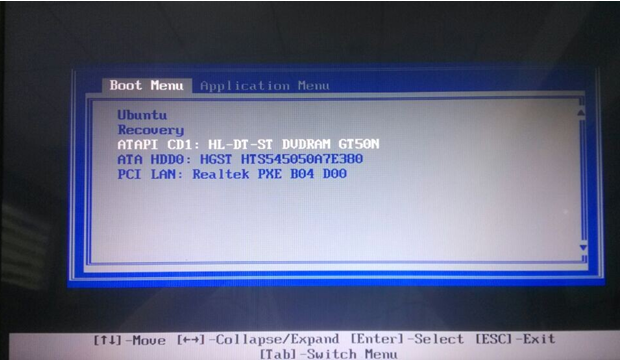
系统之家ghost win8 x86专业版光盘安装教程图二
3.接着电脑重新启动,出现带有"press any key to boot from CD..."字样的界面,随便按下键盘上的某个键即可。如图3所示:(长时间不按系统会自动开机)
PS:有些电脑会直接进入第4步。
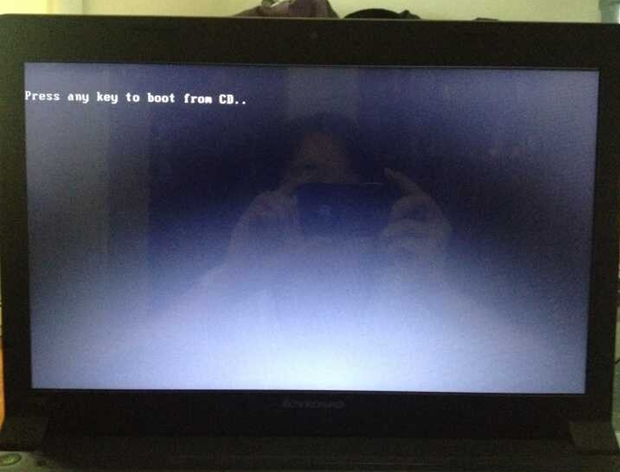
系统之家ghost win8 x86专业版光盘安装教程图三
4.接着在出现的系统之家功能选择项中,选择安装win8系统到C盘(此处是适用于重装的用户,若首次安装的用户就需要先对硬盘进行分区,可以选择功能4运行DiskGen分区工具),如图4所示:
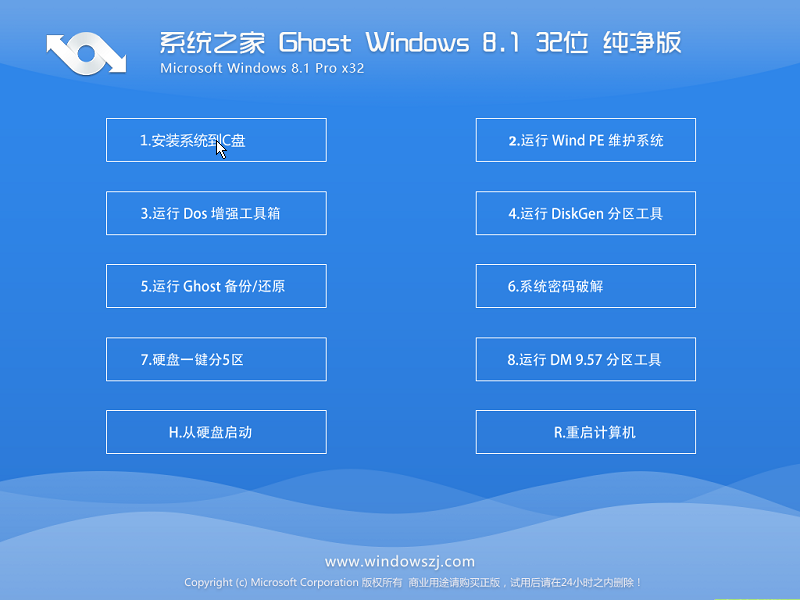
系统之家ghost win8 x86专业版光盘安装教程图四
5.自动进行系统还原操作,如图5所示,可以看到系统还原进度界面,查看还原进度。
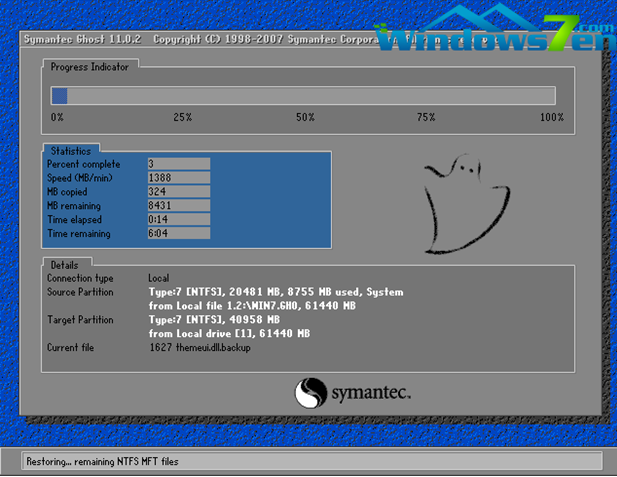
系统之家ghost win8 x86专业版光盘安装教程图五
6.由于是全自动的系统安装过程,只截取代表图片,如图6所示:
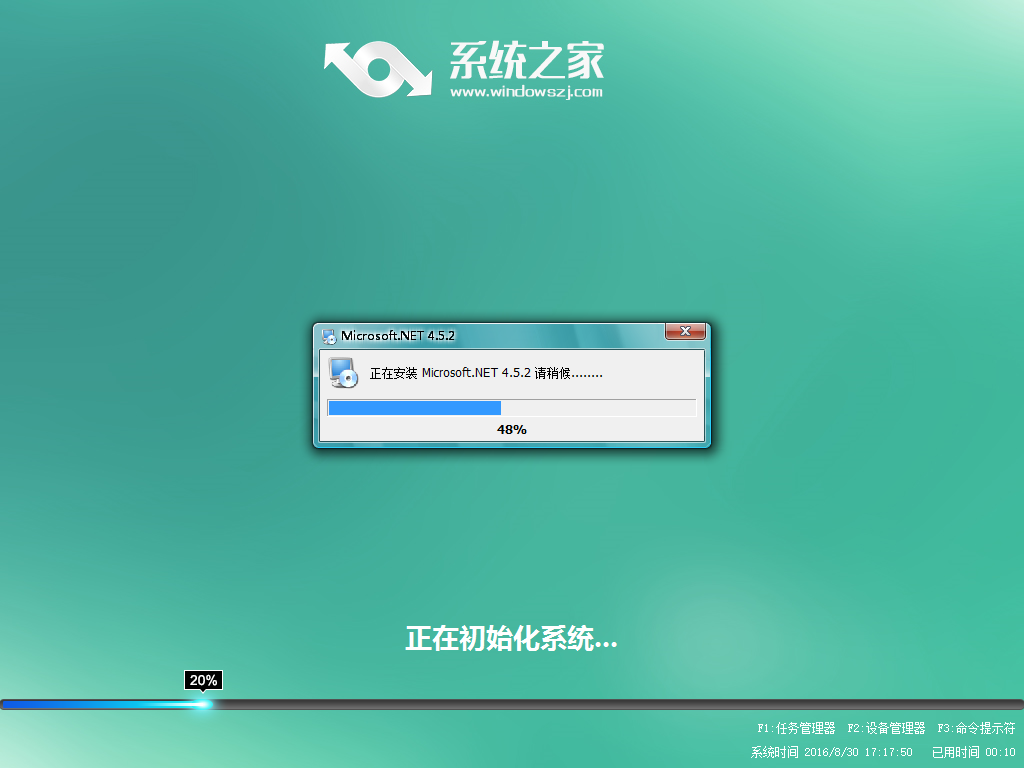
系统之家ghost win8 x86专业版光盘安装教程图六
7.当出现如下界面时,就说明win8 32位操作系统安装并激活完成了。如图7所示:
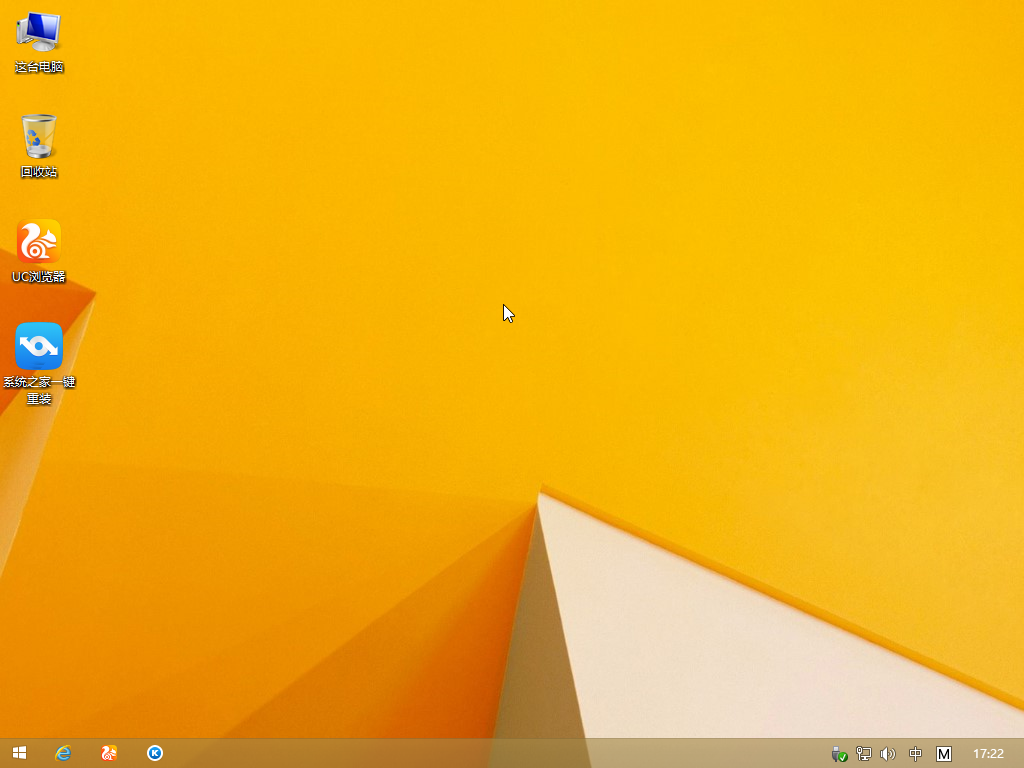
系统之家ghost win8 x86专业版光盘安装教程图七
综上所述的全部内容就是windows之家小编为网友带来的系统之家ghost win8 x86专业版光盘安装教程。其实使用光盘安装系统之家win8系统非常简单。所以网友们都不要有太大的压力。小编还把win7系统免费下载教程分享给大家,喜欢的网友可以访问下。
摘要:系统之家win8系统是目前最好用的windows8系统,所以windows之家小编就为网友们带来系统之家ghost win8系统的安装方法.其实系统之家win8系统安装起来也比较简单.....
